Temps d'écran - Conseils aux parents

Êtes-vous préoccupé par le temps que votre enfant passe sur son téléphone/tablette/ordinateur ? Nous avons élaboré un guide pour les parents sur les conseils et les points de discussion avec votre enfant à l'écran.
Combien coûte trop?
Pointeurs utiles
1. Convenez d'un ensemble de règles claires avec votre enfant concernant le temps passé devant un écran à la maison. Parlez à votre enfant des moments où vous pensez qu'il est approprié et inapproprié d'utiliser des écrans. Convenez des moments où les écrans sont autorisés et non autorisés dans la maison. Par exemple l'heure du dîner, l'heure des devoirs et l'heure du coucher.
Windows 10 recherche des mises à jour pour toujours
2. Faites ce que vous dites. Modéliser le comportement est LE moyen le plus puissant d'influencer le comportement de votre enfant.
3. Restreindre l'utilisation des ordinateurs/appareils dans la chambre. Selon l'âge de votre enfant, vous voudrez peut-être établir un couvre-feu ou interdire complètement les appareils de la chambre.
qu'est-ce que l'hôte de service super chercher
4. Achetez un réveil pour la chambre de votre enfant et chargez ses téléphones dans votre chambre la nuit. Cela peut être un moyen utile de les éloigner d'Internet.
5. Choisissez un soir par semaine où vous faire une activité en famille ensemble , que ce soit une soirée cinéma, une soirée jeux. Faire des activités ensemble en famille aidera à mettre en œuvre les directives de temps d'écran et offrira des alternatives amusantes.
6. Se joindre à, pourquoi ne pas réserver du temps pour jouer au jeu informatique préféré de votre enfant et découvrir le monde en ligne ensemble.
sept. Essayez de ne pas trop compter sur les écrans pour amuser les enfants. Il peut être facile d'encourager les enfants à prendre la tablette ou à jouer à un jeu sur l'ordinateur pour les occuper. Cela ne fait que confondre les règles sur le temps d'écran, essayez de respecter les règles convenues avec votre enfant et n'oubliez pas de donner le bon exemple.
8. N'ayez pas d'écrans toujours allumés en arrière-plan. Éteignez les téléviseurs et les ordinateurs lorsqu'ils ne sont pas utilisés, ceux-ci peuvent distraire les enfants s'ils essaient de participer à une autre activité.
9. Discutez avec votre enfant de ce qu'il fait en ligne et encouragez-le à utiliser son temps d'écran pour l'apprentissage et l'éducation.
Gestionnaire de temps d'écran Apple
Si vous utilisez un iPhone ou un iPad Apple iOS, vous pouvez désormais suivre votre temps d'écran. Avec les nouvelles fonctionnalités Screen Time, vous pouvez surveiller et contrôler les éléments suivants :
comment régler la luminosité de l'écran sur Windows 10
- Achats iTunes et App Store : vous pouvez définir un mot de passe lors de l'installation ou de la suppression d'applications, et lors d'achats intégrés à l'application.
- Applications autorisées : vous pouvez désactiver l'accès aux applications telles que Mail, Safari, FaceTime, Appareil photo, etc.
- Restrictions de contenu : ici, vous avez la possibilité de restreindre le contenu explicite dans la musique/les podcasts et les actualités, de définir des classifications d'âge pour la télévision et les films, et, très important, vous avez la possibilité de n'autoriser que les applications adaptées à l'âge. Veuillez noter que l'âge numérique du consentement est fixé à 16 ans en Irlande, ce qui signifie que les enfants de moins de 16 ans ne doivent pas utiliser les plateformes de médias sociaux sans le consentement parental. Cela aidera également les jeunes enfants à ne pas jouer à des jeux inappropriés.
Les utilisateurs peuvent 'Partager sur plusieurs appareils' , ce qui signifie que ces commandes peuvent être ajoutées à d'autres appareils qui ont été configurés à l'aide de votre compte iCloud. Il s'agit d'un développement très important car les parents peuvent désormais utiliser ces fonctionnalités sur leur propre appareil qu'un enfant utilise, un iPad familial ou un appareil pour enfant que vous avez configuré. Les nouvelles fonctionnalités permettent également aux utilisateurs de surveiller le temps passé devant un écran, de définir des limites de temps sur des applications telles que des jeux ou des médias sociaux, et de définir une série de restrictions sur votre appareil.
le Temps d'arrêt La fonction est un très bon moyen de gagner du temps pour d'autres activités, peut-être avez-vous une heure de dîner ou de coucher définie, peut-être aimeriez-vous planifier plus de temps en famille le soir. Ce paramètre signifie que vous pouvez définir une heure de début et de fin sur le téléphone et seules les applications que vous autorisez spécifiquement, par exemple, l'application 'Horloge', et les appels sont disponibles pendant les temps d'arrêt. C'est un excellent moyen de donner l'exemple, car les limites définies sur votre téléphone peuvent être partagées sur tous vos appareils.
le Limites des applications La fonction vous permet de limiter la durée d'utilisation d'applications spécifiques. Si vous ajoutez une limite de temps à une application, elle vous rappellera qu'il vous reste 5 minutes avant le « temps d'arrêt ». Lorsque les cinq minutes sont écoulées, l'application n'est plus accessible. C'est un moyen utile de gérer le temps d'écran dans différentes catégories telles que : les réseaux sociaux, les jeux, le divertissement, la créativité, etc.
mon clavier tape de mauvais symboles
le Toujours permis La fonctionnalité vous donne accès aux applications même si vous utilisez les temps d'arrêt. Cela peut être utile pour les parents qui souhaitent que leurs enfants aient accès à certaines applications telles que 'Maps' ou 'Messages' tout en limitant les autres.
Découvrez plus de détails sur ces fonctionnalités ici : https://support.apple.com/en-ie/HT208982
Contrôles parentaux Apple

le Contenu et confidentialité Les fonctionnalités sont particulièrement utiles pour configurer le contrôle parental et rendre un appareil sûr pour les enfants. Vous pouvez définir un certain nombre de restrictions telles que :
Dans la section Confidentialité, les parents peuvent désactiver une gamme de services différents, tels que la localisation, et s'assurer que les modifications apportées aux paramètres qu'ils ont configurés sont protégées par un mot de passe. Pour une explication plus détaillée de ces fonctionnalités, veuillez consulter : https://support.apple.com/en-ie/HT201304
Suivi du temps sur Instagram

Instagram a introduit des outils pour vous aider à suivre votre utilisation des médias sociaux.
Ces fonctionnalités sont disponibles dans vos 'Paramètres', puis en cliquant sur /Votre activité/.
la mise à jour de Windows 10 ne peut pas se connecter
Cela vous permettra de suivre le temps que vous passez sur le site de réseautage social sur une période de sept jours, vous donnant une moyenne quotidienne.
Le tableau de bord, qui sera également déployé sur Facebook en Irlande dans un proche avenir, est conçu pour vous donner plus de contrôle sur comment et pourquoi vous utilisez l'application. Vous pouvez surveiller combien de temps vous utilisez l'application et définir une limite quotidienne.
Vous pouvez également désactiver les notifications afin de passer moins de temps à vérifier l'application.
Choix De L'Éditeur

Comment réparer le problème de processeur élevé du processus d'arrière-plan audio HD
Le processus d'arrière-plan audio HD utilise trop de ressources CPU de votre système ? Appliquez ces solutions pour y remédier !
Lire La Suite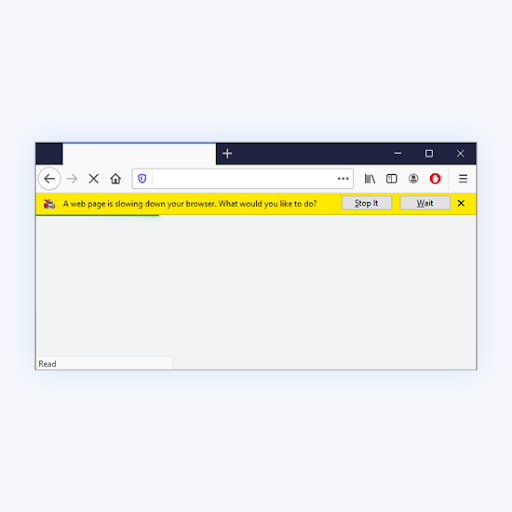
Qu'est-ce que l'avertissement 'Une page Web ralentit votre navigateur' dans Firefox ?
Dans cet article, vous pouvez apprendre à désactiver l'option 'Une page Web ralentit votre navigateur. Qu'est-ce que tu aimerais faire?' avertissement dans Firefox.
Lire La Suite